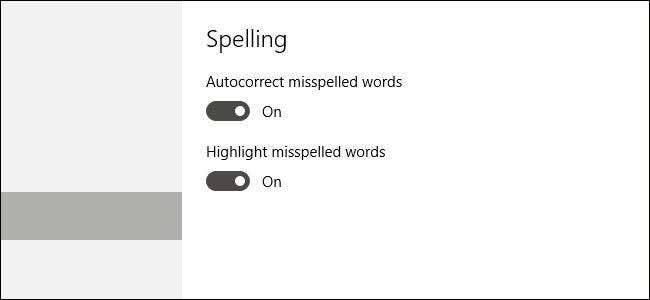
תיקון אוטומטי הוא סוג של דבר אהבה / שנאה ולא משנה באיזו פלטפורמה אתה משתמש בו. ב- Windows 10 זה עובד בערך כמו בפלטפורמות אחרות, מחליף אוטומטית מילים עם איות שגוי אם הן נמצאות במילון ומפעיל קו תחתון אדום אם המילה בכלל לא נמצאת.
הבעיה היא שהתועלת של תיקון אוטומטי ב- Windows 10 תלויה באמת בסוג המכשיר שבו אתה משתמש. למרות שלעתים היא מתיימרת להיות תכונה כוללת של המערכת, התיקון האוטומטי של Windows 10 לא מופיע בכל מקום. זה עובד בכמה אפליקציות אוניברסליות (במיוחד אפליקציות מובנות כמו Edge ואפליקציות פופולריות כמו Facebook), אך לא באחרות. על מפתחי האפליקציות להחליט אם הם רוצים להשתמש בממשק ה- API לבדיקת איות של Windows או לא. תיקון אוטומטי כלל לא עובד על יישומי שולחן העבודה המסורתיים ביותר. זה יכול אפילו להפריע לאפליקציות או לשירותי איות אחרים שאולי התקנת, כגון בדיקת איות בכל מקום אוֹ דקדוקית .
אם אתה משתמש בטלפון או בטאבלט של Windows 10, יתכן שתיקון אוטומטי יהיה שימושי. במחשבים שולחניים וניידים, כנראה שלא כל כך. זה מופעל כברירת מחדל בכל ההתקנות הטריות של Windows 10, אך קל לכבות אותו.
השבת תיקון אוטומטי ואפשרויות הקלדה אחרות
לחץ על Windows + I כדי לפתוח את אפליקציית ההגדרות.

לחץ על התקנים ואז בחלון התקנים לחץ על קטגוריית הקלדה משמאל. כבה את האפשרות "תיקון אוטומטי של מילים באיות שגוי" כדי להשבית את התיקון האוטומטי. ניתן גם לכבות את האפשרות "הדגש מילים מאויתות שגויות" כדי להשבית את הקו האדום המפותל המופיע מתחת למילים שגויות. אם אתה עובד ללא מסך מגע, אלה שתי האפשרויות היחידות שתראה. אם אתה משתמש במכשיר מגע, אתה יכול גם להשבית אפשרויות תיקון נוספות, כגון הצגת הצעות טקסט בזמן ההקלדה והוספת תקופה שבה אתה מרווח כפול.
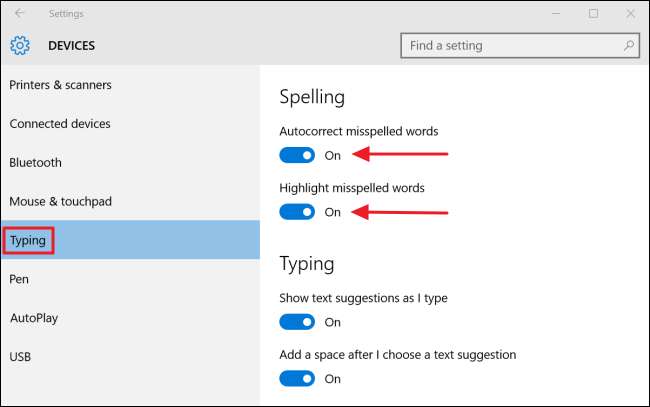
אם יש לך אפליקציות פתוחות המשתמשות בתיקון אוטומטי, ייתכן שיהיה עליך לסגור ולפתוח אותן מחדש כדי שהשינויים ייכנסו לתוקף, אבל זה באמת כל מה שיש בזה.







